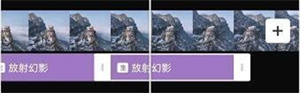在使用剪映编辑视频时,我们经常会使用各种特效来增加视频的趣味性和观赏性。而如果我们想给一个视频中的多个片段添加同样的特效,直接复制特效就可以轻松实现了。
首先,我们需要将要编辑的视频素材导入到剪映中,然后点击底部的特效按钮。接下来,在特效列表中选择您需要使用的特效,并将其应用到视频的某个时间段上。
当你选中一个已经添加特效的进度条时,右下角会弹出「复制」的按钮,点击它即可将该特效复制到系统剪贴板中。复制的动作可以无限进行,以备不时之需。此外,您还可以通过点击特效旁边的「粘贴」按钮,将复制的特效重新应用到其他进度条上去。
需要提醒的是,梳理好视频特效的顺序是非常有必要的。如果这些特效的排序混乱或逻辑关系有误,那么视频质量的下降甚至影响用户使用体验都是难免的。所以,调整好已复制的特效进度条位置也十分重要。